Как восстановить данные с жесткого диска после форматирования
Терять данные после форматирования жесткого диска – это весьма неприятно. Но оказывается, их легко восстановить, если знать, что делать. Следующая информация подскажет вам, как достичь этой цели.
Часть 1. Случайное форматирование жесткого диска в Windows 11/10
«Система Windows 10 автоматически обновилась, и раздел был принудительно отформатирован. Можно ли восстановить данные с жесткого диска после форматирования?»
«Окно спрашивает «диск не отформатирован. Вы хотите отформатировать его сейчас?», я нажал «да» и выполнил форматирование»
При поиске «как восстановить файлы с жесткого диска после форматирования» всегда можно увидеть, что пользователи форматировали диск по разным причинам. Некоторые делали это случайно, а некоторые — чтобы исправить ошибки на диске. Причины разные – результат один: после форматирования жесткого диска все данные безвозвратно удаляются. Безвозвратно?
Часть 2. Восстановление данных жесткого диска после форматирования: золотые правила
Как правило, файлы, удаленные после форматирования жесткого диска, восстановимы, если действовать правильно.
Во-первых, прекратите использовать отформатированный жесткий диск или раздел.
После форматирования жесткого диска все файлы стираются с него автоматически. К ним запрещен физический доступ, но они все еще находятся на жестком диске. Если на диск будут записаны новые данные, они заменят удаленные, в результате чего удаленные файлы будут потеряны навсегда. Поэтому первое золотое правило: не используйте отформатированный диск, не переносите и не сохраняйте на нём файлы и не переформатируйте его.
Во-вторых, найдите правильный способ бесплатного восстановления данных после форматирования диска.
После форматирования диска на ПК вы видите, что диск чист, и его емкость полностью доступна для новых файлов. То есть, вы не видите там вообще никаких файлов. Тем не менее, полезные файлы все ещё доступны – главное, найти рабочий способ их восстановить. Есть три способа решения задачи. Выберите наиболее подходящий.
Способ 1. Как восстановить данные с жесткого диска после форматирования в Windows 11/10?
iBeesoft Free Data Recovery — это отличный инструмент для бесплатного восстановления файлов с отформатированного жесткого диска.

Лучшая бесплатная программа для восстановления данных с отформатированного диска
(Оценка доверия 4,7 от 1695 пользователей)
- Бесплатно восстанавливает до 1000 типов файлов, включая фотографии, видео, документы и многое другое.
- Поддерживает жесткие диски до 2000 типов, включая SSD, HDD, флэш-накопители USB, внутренние жесткие диски компьютера и т.д. Независимо от того, какой тип диска был отформатирован, вы можете положиться на неё.
- Она также поможет вам восстановить данные с отформатированного жесткого диска в Windows 11, Windows 10 и Windows 7.
Бесплатное ПО для восстановления данных с отформатированного жесткого диска в Windows 11/10
- Скачайте и установите бесплатную программу для восстановления данных с жесткого диска.
Нажмите кнопку DOWNLOAD, чтобы получить программу для Windows 10. Она не содержит вирусов и полностью совместима с этой ОС. Не стесняйтесь, смело берите этот полезный инструмент в личное пользование.
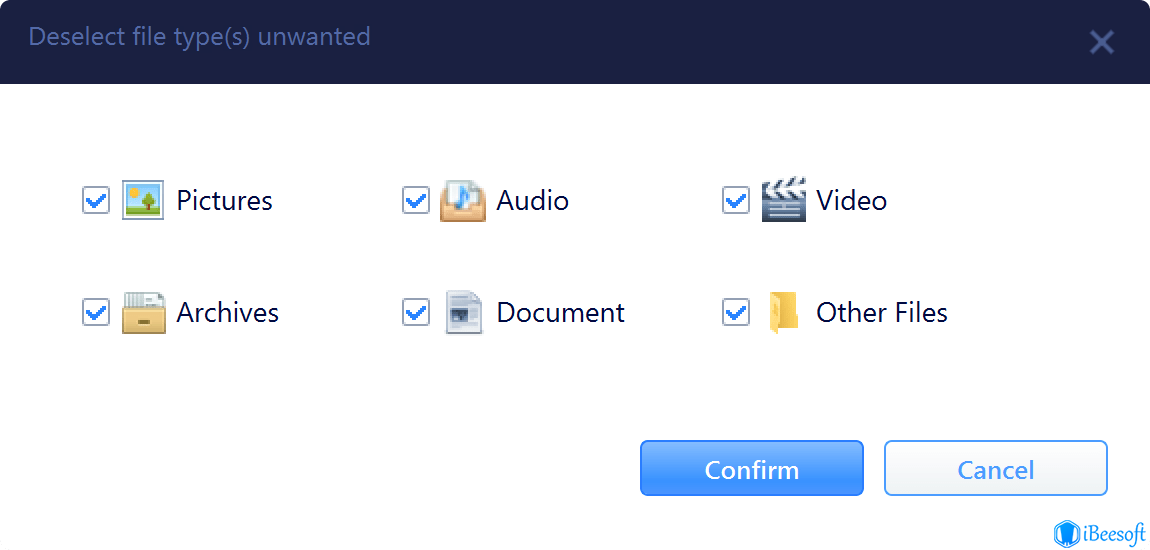
Запустите приложение для восстановления отформатированного диска. В первом окне вы увидите список всех жестких дисков. Чтобы восстановить данные с внешнего жесткого диска после форматирования, сначала подключите внешний жесткий диск к компьютеру. Наведите курсор на список и нажмите «Сканировать» рядом с жестким диском, который был отформатирован.
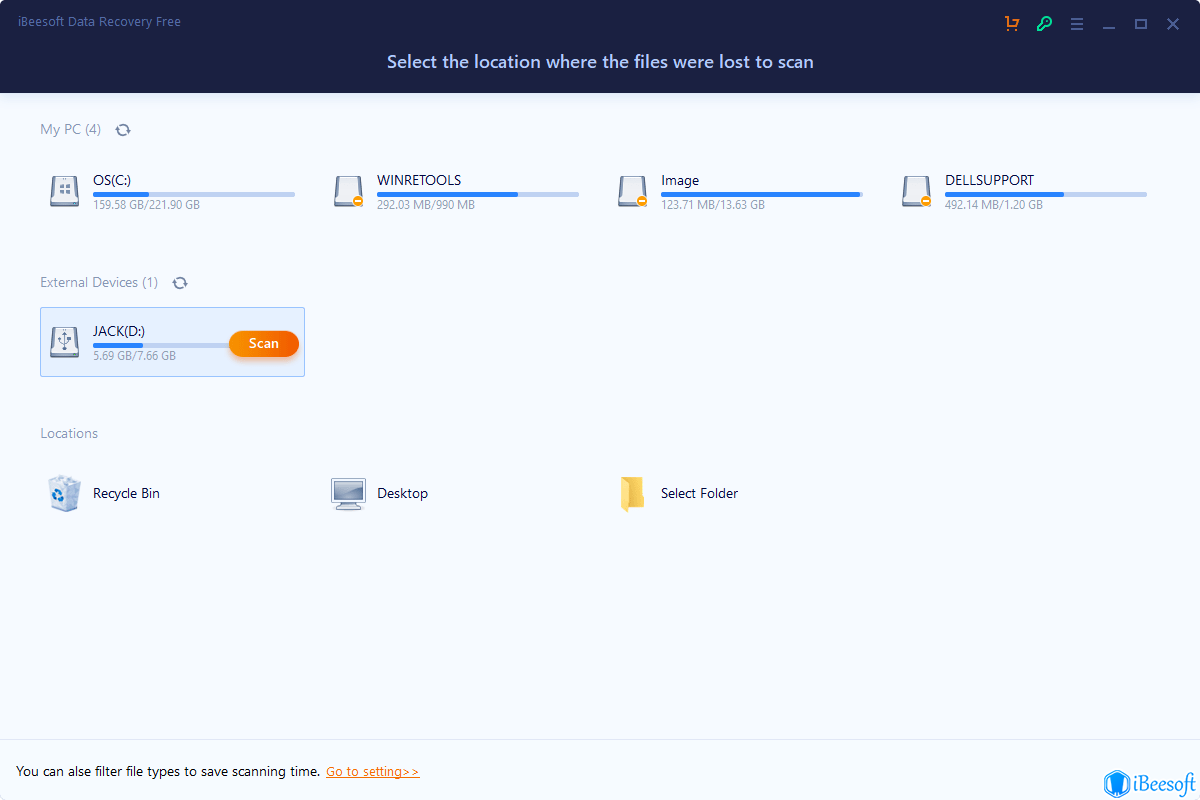
Просмотрите восстанавливаемые файлы.
Помимо поиска удаленных файлов с жесткого диска, бесплатная программа также сканирует отсутствующие и скрытые файлы с отформатированного жесткого диска. Наберитесь терпения и дождитесь окончания процесса. Теперь вы можете отфильтровать файлы для предварительного просмотра.
Найдя нужные файлы, выберите их и нажмите «Восстановить», чтобы сохранить на компьютере или в другом месте. Пожалуйста, не сохраняйте восстановленные файлы с отформатированного жесткого диска снова на нем же – это может привести к повторному удалению файлов.

Способ 2. Восстановление потерянных файлов в Windows с помощью CMD
Если вы просто используете командную строку на компьютере с Windows, то вернуть данные с отформатированного жесткого диска не получится. Вам также понадобится программа Windows File Recovery. Это бесплатное ПО, помогающее пользователям Windows найти пропавшие и удаленные файлы. Придерживайтесь следующего алгоритма:
- Загрузите и установите Windows File Recovery из Microsoft App Store.
- В строке поиска введите «Windows File Recovery» для поиска и запуска.
- Когда появится всплывающее окно с предложением разрешить вносить изменения в ваше устройство, выберите «Да».
- В окне командной строки введите winfr source-drive: destination-drive: [/mode] [/switches] .
Если нужно восстановить документы PDF с диска C на диск E, введите Winfr C: E: /regular /n *.pdf /n *.docx .
Чтобы вернуть изображения JPG с диска C на диск E, введите Winfr C: E: /extensive /n Users\Pictures*.JPG .
Этот метод может кому-то показаться сложным. Да, чтобы использовать инструмент восстановления файлов Windows, необходимо знать командную строку и команды.
Способ 3. Восстановление данных на жестком диске после форматирования с помощью службы восстановления данных
Если вы не знаете, как использовать программное обеспечение для решения компьютерных проблем, единственный способ восстановить файлы с отформатированного жесткого диска — обратиться за помощью в местную службу восстановления дисков.
- Наберите в google «службы восстановления данных».
- Найдите ближайший к вам офис.
- Отнесите туда отформатированный жесткий диск и закажите восстановление.
- Подождите несколько дней и получите свои файлы обратно.
Какой способ лучше? Посмотрите сравнительную таблицу
- Comparison
- iBeesoft Free Data Recovery
- Восстановление файлов Windows (с помощью командной строки)
- Локальная служба восстановления данных
- Длительность процедуры
- сразу же
- сразу же
- Несколько рабочих дней, а иногда и недель
- Объем восстановления данных
- неограничен
- Указанные типы файлов, обычно документы.
- Чем больше данных вы хотите получить, тем выше цена.
- Защита конфиденциальности
- Да
- Да
- Нет, вы не можете знать, кто будет делать восстановление отформатированных файлов с жесткого диска, и сохранит ли он резервную копию.
- Стоимость
- Бесплатно для файлов объемом до 2 ГБ. $49.95 за пожизненную лицензию на восстановление файлов.
- Бесплатно
- Зависит от количества файлов
- Кому подойдет
- Для уверенных пользователей ПК
- Для тех, кто хорошо знает командную строку и умеет с ней обращаться.
- Для тех, кто не знает, как использовать бесплатные программы для восстановления жесткого диска для ПК с Windows.
Часть 3. Часто задаваемые вопросы о том, как восстановить данные на жестком диске после форматирования
Вопрос: Можно ли восстановить данные с жесткого диска после форматирования?
Ответ: Зависит от ситуации. Если вы отформатировали жесткий диск с помощью Quick Format, то да, можно.
Вопрос: Как восстановить данные с жесткого диска после форматирования в Windows 11/10?
Вы можете воспользоваться iBeesoft Data Recovery для Windows. Вот как это делается:
- Загрузите и установите бесплатное средство восстановления дисков iBeesoft на свой ПК с Windows.
- Запустите программу и нажмите кнопку «Сканировать» рядом с отформатированным жестким диском.
- Дождитесь окончания процесса сканирования. После этого вы сможете просмотреть все восстановленные файлы.
- Выберите нужные файлы и нажмите «Восстановить», а затем сохраните в новом месте на компьютере.
Вся статья о потере данных после форматирования жесткого диска и о том, как бесплатно восстановить файлы в Windows 10. Из этой статьи вы узнаете 3 способа восстановления потерянных файлов с отформатированного диска. Выберите подходящий. Если у вас есть какие-то идеи или предложения, и вы хотели бы поделиться ими, просто свяжитесь с нами.
Статьи по Теме
- Как восстановить файлы с диска RAW бесплатно
- Как восстановить файлы с отформатированного жесткого диска на Mac
- файлы исчезли с флешки на Mac
- восстановления данных после форматирования флешки
- восстановить удаленные файлы с помощью командной строки
- Как восстановить безвозвратно удаленные файлы в Windows 11
- Как восстановить удаленные видео с SD-карты
- Kак восстановить папку на компьютере
- Бесплатные программы восстановления удаленных файлов в Windows 11
Copyright © 2011-2023 iBeesoft Все права защищены.
Восстановление данных с отформатированных дисков
Восстановление информации после форматированния дисков, USB-флешек и карты памяти требует тщательного выбора инструментов для восстановления данных. Использование инструментов, предназначенных для решения различных общих задач, может дать непредсказуемые результаты. В этой статье мы объясним отличия между некоторыми инструментами для восстановления данных в контексте извлечения данных с отформатированных дисков.

Unformat
Первое, что многие пользователи ПК пытаются предпринять после случайного или необдуманного форматирования – просто деформатировать диск, используя один из множества инструментов с функцией «Unformat», широко представленных на современном рынке. Купить или просто безвозмездно скачать подобную программку труда не составит, только вот попытки вернуть пропавшие данные с их помощью могут дорогого стоить… Что делают эти инструменты? Буквально – пытаются реконструировать, перестроить или еще как-то по-своему воссоздать оригинал файловой системы, существовавший до форматирования диска.
Конечно, такой подход может показаться вполне допустимым. Форматирование диска очищает исходную файловую систему путем перезаписи, по крайней мере, какой-то его части (как правило, начальной).
Но, попытавшись вернуть ее к исходному состоянию «грубой силой», вы, в лучшем случае, получите лишь читаемый диск с некоторыми записанными на нем файлами. Не всеми вашими файлами и не самыми ценными из них (например, документами, архивами и фотоальбомами), а лишь некоторыми случайно выбранными из всего числа файлов, которые первоначально находились на вашем диске.
Поэтому если вы подумываете о подобном «деформатировании», просто забудьте о нем сразу же: по крайней мере, некоторые системные файлы в этом процессе будут утеряны безвозвратно, так что даже если вам удастся загрузить ОС, вы никогда не получите стабильно работающую систему!
Как восстановить важные данные после форматирования?
Во время форматирования накопителя создается новая файловая система, а старые данные уничтожаются. Однако, физически информация все еще остается на диске. Просто операционная система не видит их. Важно другое – если вы отформатировали накопитель, но вдруг оказалось, что на нем были важные файлы – немедленно восстановите их, пока операционная система не перезаписала их другой информацией. В такой ситуации каждое лишнее действие может стать причиной безвозвратной потери информации.
Вот почему мы настоятельно рекомендуем немедленно использовать RS Partition Recovery – лучшее на сегодняшний день средство для восстановления утерянных данных.
Программа позволяет восстановить важные данные после случайного удаления, форматирования диска, удаления разделов и при повреждениях логической структуры диска. При этом RS Partition Recovery не требовательна к ресурсам компьютера, что позволяет использовать ее даже на слабых офисных ноутбуках.
Но самое главное, что заметно выделяет RS Partition Recovery среди конкурентов – это поддержка ВСЕХ современных файловых систем. Таким образом вы сможете восстановить ценную информацию независимо от того, в какой операционной системе использовался накопитель – будь то Windows Server, Linux, MacOS или даже Solaris. У вас всегда будет возможность восстановить ценную информацию.
Дабы не быть голословным давайте ближе рассмотрим, как выглядит процесс восстановления данных:
Шаг 1. Установите и запустите программу RS Partition Recovery.
Универсальное решение для восстановления данных
Шаг 2. Выберите диск или раздел, с которого вы хотите восстановить данные.
Шаг 3. Выберите тип анализа.
Быстрое сканирование, которое следует использовать в случае недавней потери файла. Программа быстро просканирует диск и покажет файлы, доступные для восстановления.
Функция Полный анализ позволяет вам найти потерянные данные после форматирования, изменения размера диска или повреждения файловой структуры (RAW).
Шаг 4. Предварительный просмотр и выбор файлов для восстановления.
Шаг 5. Добавьте файлы, которые хотите сохранить, в «Список восстановления» или выберите весь раздел и нажмите Восстановить.
Следует отметить, что лучше сохранить восстановленный файл на внешний жесткий диск или USB-накопитель.
Как видите, процесс восстановления осуществляется практически в несколько кликов, а благодаря встроенному мастеру восстановления файлов даже неопытные пользователи могут без проблем восстановить ценные данные.
FAT и NTFS Recovery
Сегодня вы можете сэкономить до 40% стоимости RS Partition Recovery, выбрав инструмент, способный восстанавливать диски только в системе FAT или NTFS. Обратите внимание, что вам нужно купить инструмент, который соответствует именно исходной файловой системе!
Если исходный диск был в NTFS, воспользуйтесь RS NTFS Recovery.
Если вы работали в FAT/FAT32, вам нужен RS FAT Recovery!
Таким образом, вы приобретете точно такой же качественный инструмент, как RS Partition Recovery, просто ограниченный возможностью работать либо в FAT, либо в NTFS. Идеальный выбор для одноразовой работы.
Часто задаваемые вопросы
Что делать, если случайно отформатировал диск? Если вы случайно отформатировали диск – важно не предпринимать никаких лишних действий, чтобы не потерять данные безвозвратно. Лучше всего сразу же использовать RS Partition Recovery – лучшую на сегодняшний день программу для восстановления важных данных. Процесс восстановления детально описан на нашем сайте. Почему происходит случайное форматирование диска? Случайное форматирование чаще всего происходит из-за того, что пользователь не запомнил букву диска, и если к компьютеру подключено несколько дисков – пользователь может отформатировать не тот. Реже при использовании разного рода программ. Я хотел изменить файловую систему диска с FAT на NTFS путем форматирования, но я забыл что на диске хранились ценные файлы. Они исчезли во время форматирования. Как я могу их вернуть? Воспользуйтесь программой RS Partition Recovery. Она создана именно для таких случаев и позволяет восстанавливать данные, утерянные после случайного удаления, форматирования диска, при повреждениях логической структуры накопителя и во многих других случаях. Процесс восстановления детально описан на нашем сайте. Сколько времени занимает сканирование диска? Время сканирования диска напрямую зависит от объема накопителя и мощности компьютера. К примеру, для жесткого диска, объемом в 1 ТБ вы сможете восстановить данные примерно за 3 – 12 часов в зависимости от вашего компьютера.
Источник https://www.ibeesoft.com/ru/hard-disk-data-recovery-after-formatting.html
Источник https://recovery-software.ru/blog/recover-data-from-formatted-drives.html
Источник
